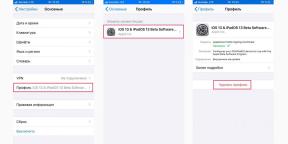Hur man gör det mesta av skärmen utrymmet effektivt i OS X El Capitan
Tips Makradar / / December 19, 2019
Oavsett hur mycket det än må vara, är det skärmutrymme aldrig tillräckligt. OS X kan du köra flera program samtidigt, bara skärmen de inte passar. Om du redan uppdatera på OS X El CapitanDå har du tur - med hjälp av ett trick är det möjligt att maximera användningen av all tillgänglig skärmutrymme.
Förstora vi kan inte visa diagonal med hjälp av en hemlig grupp "terminal", så jag har att arbeta med vad vi har.
dölj dockan
Göm dockan i OS X kunde även från de tidigaste versionerna. Detta tillät oss att lägga till lite utrymme i höjd, vilket är särskilt viktigt för stora format skärmar. För att dölja behöver inte ens gå till inställningarna bara press ⌥⌘D (Alternativ + Kommando + D). Efter det kommer dockan gömma sig bakom skärmen, men visas automatiskt när du flyttar markören till kanten av skärmen, och detsamma kommer att försvinna automatiskt när du tar musen.
Dölj menyraden
I OS X El Capitan i denna lilla men mycket användbar funktion lagt till en annan - förmågan att dölja automatiskt menyraden. Remsan längst upp på skärmen tar inte upp så mycket utrymme som dockan, men det kommer att bidra till att vinna lite mer värdefulla pixlar.

Önskat alternativ ingår i "Basic" systeminställningar. Du måste bara kryssa den berörda produkten. Efter det kommer menyraden försvinner ur sikte och endast visas när markören.
Dessa enkla manipulationer tillåter dig att "klar" på skärmen och förblir ensam med de program som du arbetar. Så utöver besparingar, bonus och få mer fokus.
Om du kommer att använda rekommendationerna från detta inlägg på permanent basis, kanske du vill påskynda uppkomsten av dockan. Också glöm inte om Split visningsläge - Det är också användbart när du vill fokusera på arbetet, och hjälper till att effektivt använda hela skärmytan.